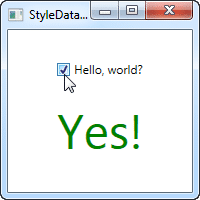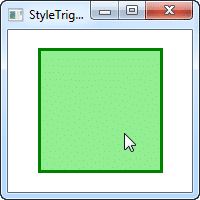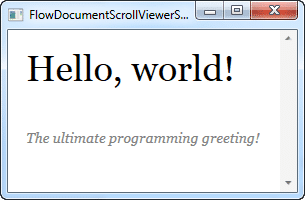
Si estás buscando una manera rápida y sencilla de visualizar documentos en tu aplicación WPF, sin tener que preocuparte por la apariencia o por añadir funcionalidades, FlowDocumentPageViewer es la solución perfecta para ti. En este artículo, aprenderás todo lo que necesitas saber sobre cómo incorporar, cargar, personalizar y añadir funcionalidades a FlowDocumentPageViewer.
¿Qué es FlowDocumentPageViewer?
FlowDocumentPageViewer es un control de usuario en WPF diseñado para visualizar documentos en formato FlowDocument. El control ofrece soporte para navegación de página y zoom, así como para búsquedas y otros tipos de operaciones sobre el contenido. Además, la apariencia del control es fácilmente personalizable para que coincida con el diseño general de tu aplicación.
1. ¿Cómo incorporar FlowDocumentPageViewer en mi aplicación WPF?
Para incorporar FlowDocumentPageViewer en tu aplicación WPF, simplemente necesitas agregar el control a tu XAML. Por ejemplo:
«`
«`
También puedes crear y agregar el control desde el código detrás. Para ello, crea una instancia de la clase FlowDocumentPageViewer y añádela al árbol visual de tu aplicación.
2. ¿Cómo cargar un documento en FlowDocumentPageViewer?
Para cargar un documento en FlowDocumentPageViewer, necesitas crear primero un objeto FlowDocument que contenga el contenido del documento. Puedes crear el objeto FlowDocument desde el código detrás o a través de un archivo XAML.
Aquí te mostramos un ejemplo sencillo que carga un archivo XAML en FlowDocumentPageViewer:
«`
«`
3. ¿Cómo personalizar la apariencia de FlowDocumentPageViewer?
FlowDocumentPageViewer ofrece varias propiedades para personalizar la apariencia del control, como Background, Foreground, FontFamily y FontSize. También puedes personalizar la plantilla del control para agregar elementos visuales adicionales o cambiar la apariencia de los ya existentes.
Para personalizar la plantilla de FlowDocumentPageViewer, sigue estos pasos:
1. Agrega un nuevo archivo XAML a tu proyecto.
2. Define una plantilla para FlowDocumentPageViewer en el archivo XAML. Puedes utilizar la plantilla predeterminada del control como base y cambiar los elementos que desees.
3. Asigna la plantilla a FlowDocumentPageViewer estableciendo la propiedad Template.
4. ¿Cómo añadir funcionalidades como zoom o búsqueda en FlowDocumentPageViewer?
FlowDocumentPageViewer ofrece varios eventos y propiedades para añadir funcionalidades como zoom y búsqueda. Por ejemplo, puedes utilizar la propiedad Zoom para establecer el nivel de zoom actual, o el evento FindInvoked para manejar una búsqueda iniciada por el usuario.
También puedes utilizar bibliotecas de terceros para añadir funcionalidades adicionales a FlowDocumentPageViewer. Algunas opciones populares incluyen Syncfusion y DevExpress.
Conclusión
FlowDocumentPageViewer es una solución rápida y sencilla para visualizar documentos en tu aplicación WPF. Aprender a incorporar, cargar, personalizar y añadir funcionalidades a este control te permitirá ofrecer una mejor experiencia de usuario a tus clientes.
Preguntas frecuentes
1. ¿Es posible cargar un documento de Word en FlowDocumentPageViewer?
Sí, puedes convertir un documento de Word a FlowDocument utilizando la clase FlowDocumentConverter y luego cargar el resultado en FlowDocumentPageViewer.
2. ¿Se puede imprimir un documento cargado en FlowDocumentPageViewer?
Sí, FlowDocumentPageViewer ofrece una propiedad llamada Document que te permite acceder al objeto FlowDocument cargado en el control. Puedes utilizar la impresora predeterminada de tu sistema operativo para imprimir el documento.
3. ¿Cómo puedo añadir hipervínculos en un documento cargado en FlowDocumentPageViewer?
Puedes añadir hipervínculos utilizando el elemento Hyperlink en un objeto FlowDocument. Por ejemplo:
«`
«`
4. ¿Existe algún evento que se dispare al cambiar de página en FlowDocumentPageViewer?
Sí, FlowDocumentPageViewer ofrece el evento PageChanged que se dispara cuando el usuario navega a una página diferente del documento.